WhatsApp стал неотъемлемой частью нашей повседневной жизни, и мы храним в нем много важной информации. Однако, что делать, если из-за неаккуратности или технической проблемы мы удалили приложение с требуемыми сообщениями и файлами? Не волнуйтесь, в этой статье мы подробно расскажем, как восстановить удаленную копию WhatsApp.
Шаг 1: Убедитесь, что у вас есть резервная копия. Большинство пользователей WhatsApp автоматически создают резервные копии своих чатов и вложений в облачном хранилище Google Drive (для пользователей Android) или iCloud (для пользователей iPhone). Проверьте, есть ли у вас активная и обновленная резервная копия.
Шаг 2: Удалите WhatsApp с вашего устройства. Не беспокойтесь, ваши данные останутся в безопасности в облачном хранилище.
Шаг 3: Загрузите и установите WhatsApp снова из App Store (для пользователей iPhone) или Google Play (для пользователей Android).
Шаг 4: После установки, запустите WhatsApp и выполните процедуру настройки, включая ввод вашего номера телефона, проверку и восстановление резервной копии.
Теперь вы восстановили удаленную копию WhatsApp и можете спокойно продолжать общение со своими контактами и восстанавливать важные сообщения и файлы. Не забывайте периодически создавать резервные копии, чтобы в случае непредвиденных ситуаций вы всегда могли восстановить свои данные.
Таким образом, вы освоили подробную инструкцию по восстановлению удаленной копии WhatsApp. Следуйте этим шагам и не потеряйте важные чаты и файлы в вашем любимом мессенджере!
Как восстановить удаленную копию WhatsApp
1. Для Android:
- При установке WhatsApp в первый раз, система автоматически найдет и предложит восстановить резервную копию с Google Drive или локальной памяти.
- Если ваши сообщения были удалены после переустановки приложения, при первом запуске WhatsApp воспользуйтесь функцией восстановления чата из Google Drive или с локального устройства.
- При использовании функции восстановления из локального устройства, переместите ранее сохраненную резервную копию в директорию /WhatsApp/Databases на вашем устройстве.
2. Для iPhone:
- При установке WhatsApp на iPhone после переустановки приложения, система автоматически найдет и предложит восстановить резервную копию с iCloud.
- Выполните вход в iCloud на вашем устройстве и выберите функцию восстановления резервной копии WhatsApp.
3. Для Windows Phone:
- При установке WhatsApp на Windows Phone, система предложит восстановить резервную копию с OneDrive.
- Выполните вход в OneDrive на вашем устройстве и выберите функцию восстановления резервной копии.
Не забудьте, что для восстановления резервной копии вам потребуется либо подключение к Интернету, либо наличие резервной копии на устройстве.
Восстанавливая удаленную копию WhatsApp, вы сможете вернуть все свои сообщения, прикрепленные файлы и другие данные, которые были сохранены в резервной копии. Будьте внимательны и следуйте инструкциям, чтобы успешно восстановить свои данные!
Используйте эти простые шаги и верните все сообщения
Если вы случайно удалили WhatsApp или перешли на новый телефон, не отчаивайтесь! Вам все еще есть шанс восстановить удаленную копию своих сообщений. Следуйте этим простым шагам, чтобы вернуть все свои ценные данные:
Шаг 1: Создайте резервную копию данных
Перед началом процесса восстановления убедитесь, что у вас есть резервная копия ваших данных. В WhatsApp существуют два способа создания резервной копии: через облачное хранилище или локально на вашем устройстве. Если вы использовали облачное хранилище, перейдите к следующему шагу. Если же у вас была только локальная копия, необходимо сначала зарегистрироваться в облачном хранилище (например, Google Drive или iCloud) и создать резервную копию данных WhatsApp.
Шаг 2: Удалите и переустановите WhatsApp
Перейдите в настройки своего устройства и найдите раздел "Приложения" или "Управление приложениями". В списке приложений найдите WhatsApp и нажмите на него. В меню настроек приложения выберите "Удалить". После удаления переустановите WhatsApp из магазина приложений.
Шаг 3: Восстановите резервную копию
После переустановки WhatsApp запустите приложение и выполните начальную настройку. Вам будет предложено войти в аккаунт и восстановить резервную копию данных. Нажмите на "Восстановить" и выберите нужную резервную копию из списка. Дождитесь завершения процесса восстановления.
Шаг 4: Проверьте результат
Восстановление может занять некоторое время, в зависимости от объема данных. После завершения процесса проверьте свои чаты и убедитесь, что все сообщения и медиафайлы были успешно восстановлены.
Важно: регулярно создавайте резервные копии
Чтобы избежать потери данных в будущем, рекомендуется регулярно создавать резервные копии своих данных WhatsApp. Вы можете настроить автоматическое создание резервных копий в настройках приложения или выполнить эту операцию вручную в любой удобный момент.
Теперь вы знаете, как восстановить удаленную копию WhatsApp. Следуйте этим простым шагам и получите доступ к своим ценным сообщениям!
Скачайте последнюю версию WhatsApp
Перед восстановлением удаленной копии WhatsApp рекомендуется убедиться, что у вас установлена последняя версия приложения WhatsApp на вашем устройстве. Каждое обновление приносит улучшения, исправления ошибок и новые функции, которые могут помочь вам в процессе восстановления.
Чтобы скачать последнюю версию WhatsApp на свое устройство, следуйте инструкциям:
| Для устройств на iOS: | Для устройств на Android: |
|
|
Скачивание и установка последней версии WhatsApp позволит вам восстановить удаленную копию чатов и мультимедийных файлов с минимальными проблемами.
Зарегистрируйте новый аккаунт

Если вы случайно удалили WhatsApp и потеряли свои данные, включая аккаунт, вам нужно сначала зарегистрировать новый аккаунт.
Для этого:
Шаг 1:
Скачайте приложение WhatsApp из официального магазина приложений (App Store для устройств на iOS или Google Play Store для устройств на Android).
Шаг 2:
Установите приложение на ваше устройство и откройте его.
Шаг 3:
При запуске приложения вам будет предложено зарегистрироваться.
Шаг 4:
Введите свой номер телефона, который вы использовали для регистрации в WhatsApp до удаления.
Примечание: Если вы изменили свой номер телефона, введите новый номер, для восстановления данных вам потребуется доступ к старому номеру.
Шаг 5:
Подтвердите регистрацию, следуя инструкциям на экране.
После успешной регистрации нового аккаунта вы сможете начать восстанавливать свои данные из резервной копии, чтобы вернуть свои сообщения, фотографии и другую информацию в WhatsApp.
Подключите устройство к интернету
Первым шагом для восстановления удаленной копии WhatsApp необходимо подключить ваше устройство к интернету. Убедитесь, что у вас есть доступ к стабильному Wi-Fi или мобильным данным.
Чтобы подключиться к Wi-Fi, откройте настройки вашего устройства, найдите раздел "Wi-Fi" и выберите доступную сеть. Введите пароль, если это требуется.
Если у вас нет доступа к Wi-Fi, вы можете использовать мобильные данные. Для этого откройте настройки и найдите раздел "Мобильные данные". Убедитесь, что функция включена, и что у вас есть достаточно данных для загрузки удаленной копии WhatsApp.
Войдите в аккаунт и настройте профиль

- Запустите приложение WhatsApp на своем устройстве.
- На экране входа введите свой номер телефона, который был связан с вашим удаленным аккаунтом WhatsApp.
- Подтвердите номер телефона путем ввода полученного SMS-кода.
- Если у вас есть резервная копия на Google Drive или iCloud, WhatsApp предложит восстановить данные с этого источника. Следуйте указаниям на экране, чтобы восстановить резервную копию.
- После успешного входа в аккаунт вы сможете настроить профиль, включая имя пользователя, фотографию профиля и статус.
Проверьте, что вы внесли необходимые изменения в настройках профиля, чтобы быть готовыми к использованию восстановленной копии WhatsApp.
Восстановите удаленную копию WhatsApp
Шаг 1: Установите приложение WhatsApp на свой новый телефон.
Шаг 2: При запуске приложения WhatsApp, вам будет предложено войти в аккаунт. Введите свой номер телефона, а затем введите код подтверждения, который вы получите по смс.
Шаг 3: После входа в аккаунт, WhatsApp предложит вам восстановить удаленную копию чатов и медиафайлов. Нажмите "Восстановить", чтобы начать процесс.
Шаг 4: Ожидайте завершения процесса восстановления. Время может варьироваться в зависимости от размера вашей удаленной копии. Убедитесь, что ваш телефон подключен к сети Wi-Fi, чтобы ускорить процесс.
Шаг 5: После завершения восстановления, вам будет доступна вся ваша история чатов, а также все медиафайлы, которые были включены в удаленную копию.
Теперь вы можете продолжить общаться с вашими друзьями и восстановить все важные сообщения на новом телефоне. Не забудьте регулярно делать резервные копии вашего аккаунта WhatsApp, чтобы избежать потери данных в будущем. Удачи!
Выберите способ восстановления данных
При восстановлении удаленной копии WhatsApp вы можете выбрать один из трех способов:
Восстановление из облачного хранилища: Если вы регулярно создаете резервные копии WhatsApp в облачном хранилище (например, Google Drive или iCloud), вы можете сделать восстановление из них. При установке WhatsApp на новом устройстве вам будет предложено восстановить резервную копию из облачного хранилища.
Восстановление из локального хранилища: Если вы регулярно сохраняете резервные копии WhatsApp на своем смартфоне или компьютере, вы можете использовать этот метод восстановления. Сначала переместите резервную копию на устройство, затем при установке WhatsApp выберите восстановление из локального хранилища.
Восстановление через перенос номера: Если вы меняете свой номер телефона, вы можете использовать этот метод восстановления. При установке WhatsApp на новом устройстве вам будет предложено перенести аккаунт с помощью кода подтверждения, отправленного на старый номер.
Выберите наиболее удобный для вас способ восстановления данных и следуйте инструкциям, предоставленным WhatsApp для восстановления удаленной копии чата.
Ожидайте окончания процесса восстановления
После того, как вы восстановили удаленную копию вашего WhatsApp, оставьте приложение работать самостоятельно. Процесс восстановления может занять некоторое время в зависимости от размера вашей резервной копии и скорости вашего интернет-соединения. Пожалуйста, не закрывайте приложение или не выключайте устройство во время этого процесса.
Как только процесс восстановления завершится, вы сможете приступить к использованию своего аккаунта WhatsApp со всеми сохраненными чатами, контактами и медиафайлами. Убедитесь, что ваше устройство подключено к интернету, чтобы получать актуальные обновления сообщений.
Если вы заметили какие-либо проблемы или ошибки в процессе восстановления, попробуйте повторить шаги еще раз или обратитесь в службу поддержки WhatsApp для получения дополнительной помощи. Удачного использования вашего восстановленного аккаунта WhatsApp!
Получите все свои сообщения обратно
Если вы случайно удалили WhatsApp и остались без важных сообщений, не отчаивайтесь! Существует способ вернуть все с потерянной учетной записи.
Первым шагом является повторное установка WhatsApp на ваше устройство. При запуске приложение предложит вам восстановить удаленную учетную запись на основе резервной копии данных. Нажмите "Восстановить" и подтвердите процесс.
Если вы регулярно создавали резервные копии внутри WhatsApp приложения, вам нужно проверить, что у вас есть последняя доступная резервная копия. Перейдите в настройки приложения, выберите "Чаты" и затем "Резервные копии". Если резервная копия доступна, следуйте инструкциям по восстановлению.
Если вы ранее использовали Google Drive или iCloud для хранения резервных копий, убедитесь, что вы вошли в свою учетную запись на вашем устройстве. При восстановлении учетной записи WhatsApp она будет использовать последнюю доступную резервную копию из облачного хранилища.
Важно помнить, что при восстановлении удаленных данных все последние изменения и сообщения, полученные после создания резервной копии, будут потеряны. Поэтому рекомендуется регулярно делать резервные копии, чтобы минимизировать потерю данных в случае необходимости восстановления учетной записи WhatsApp.
Не забудьте регулярно создавать резервные копии
Для создания резервной копии WhatsApp вы можете использовать облачное хранилище iCloud (для устройств Apple) или проигрыватель Google Drive (для устройств на базе Android). Оба этих сервиса позволяют автоматически сохранять копии ваших чатов, фотографий и видео в облачном хранилище, гарантируя легкое восстановление ваших данных.
Чтобы включить автоматическое резервное копирование в iCloud или Google Drive, перейдите в настройки приложения WhatsApp и выберите соответствующий пункт. Убедитесь, что у вас достаточно места на облачном хранилище и ваше устройство подключено к сети Wi-Fi, чтобы избежать дополнительных расходов на передачу данных через мобильную сеть.
Не забывайте также регулярно проверять состояние резервных копий и их актуальность. Хранение нескольких копий на различных датах может предохранить вас от потери последних сообщений или медиафайлов, в случае если была создана поврежденная или устаревшая резервная копия.
Кроме того, резервную копию можно создать и на вашем компьютере, подключив устройство с установленным WhatsApp и выбрав соответствующую настройку.
Не оставляйте без внимания создание резервных копий, чтобы быть уверенными в сохранности ваших сообщений WhatsApp. В случае потери устройства или его повреждения, восстановление ваших данных из резервной копии сэкономит ваше время и нервы.